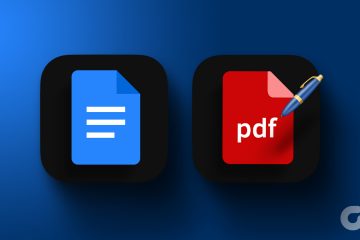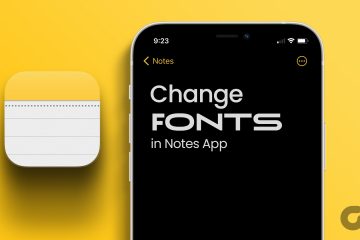Nagtataka ka ba kung paano mag-sign out sa Netflix mula sa iba’t ibang device? Marahil ay naka-log in ka sa isang nakabahaging computer, o gusto mo lang protektahan ang iyong account mula sa hindi gustong pag-access. Anuman ang iyong dahilan, sa artikulong ito, gagabayan ka namin kung paano mag-sign out sa Netflix mula sa TV, desktop, at mobile.
Bago simulan ang artikulo, mahalagang maunawaan kung ano ang mangyayari kapag nag-sign out ka ng Netflix sa iba’t ibang device. Mala-log out ka sa iyong account sa partikular na device na iyon kapag ginawa mo ito. Nangangahulugan ito na hindi ka na magkakaroon ng access sa iyong kasaysayan ng panonood, mga naka-save na palabas sa TV, o mga pelikula.
Gayunpaman, mananatiling buo ang mga detalye at kagustuhan ng iyong account. Maaari kang mag-log in muli anumang oras upang ma-access ang iyong account sa device na iyon. Sa pag-unawa na iyon, magsimula tayo.
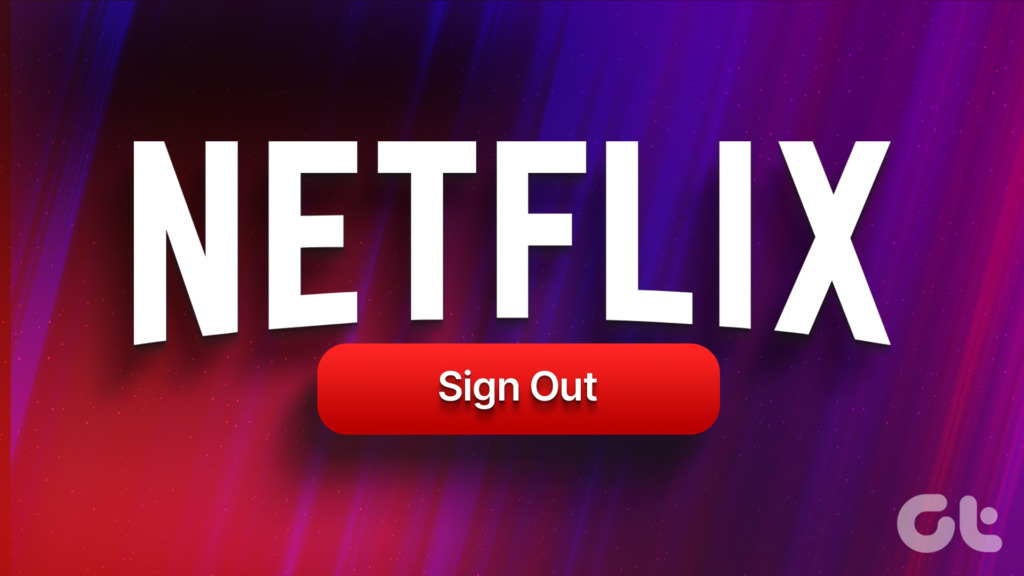
Paano Mag-sign Out sa Netflix sa TV
Ang pag-alis sa Netflix ay hindi mahirap, ngunit maaari itong maging medyo nakakalito sa ilang device, gaya ng smart TV. Higit pa rito, ang Reload at Exit Netflix ay ginagawang mas mahirap ang mga bagay, na binabawasan ang accessibility ng pag-log out mula sa device. Sundin ang mga hakbang sa ibaba upang madaling mag-sign out mula sa Netflix sa TV.
Hakbang 1: Ilunsad ang Netflix sa iyong smart TV at piliin ang iyong profile.
Tandaan: Hindi mo makikita ang screen na ito kung isang account lang ang iyong plano. Kaya, maaari kang lumipat sa susunod na hakbang.
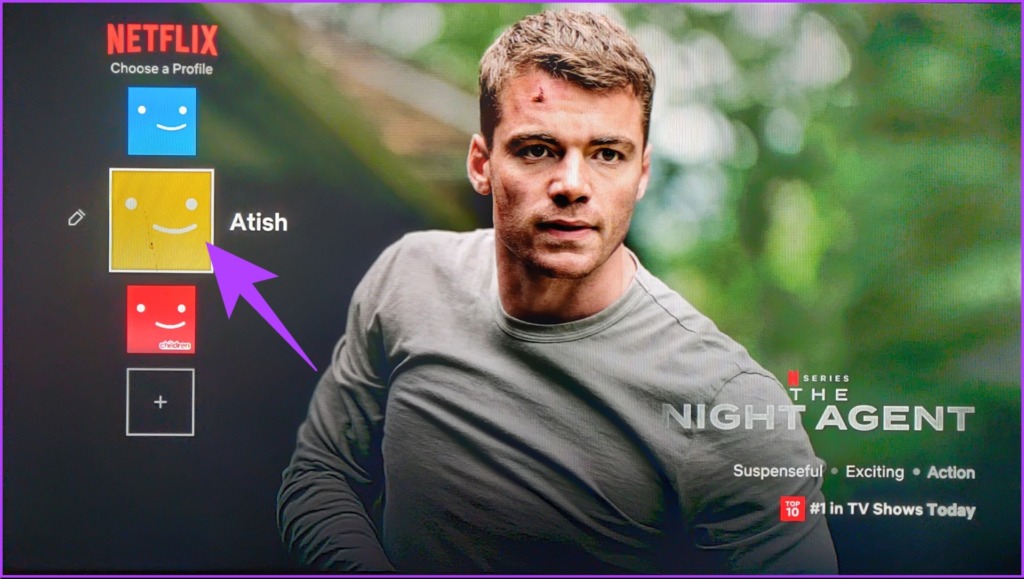
Hakbang 2: Pumunta sa Menu mula sa sidebar at piliin ang Kumuha ng Tulong mula sa ibaba.
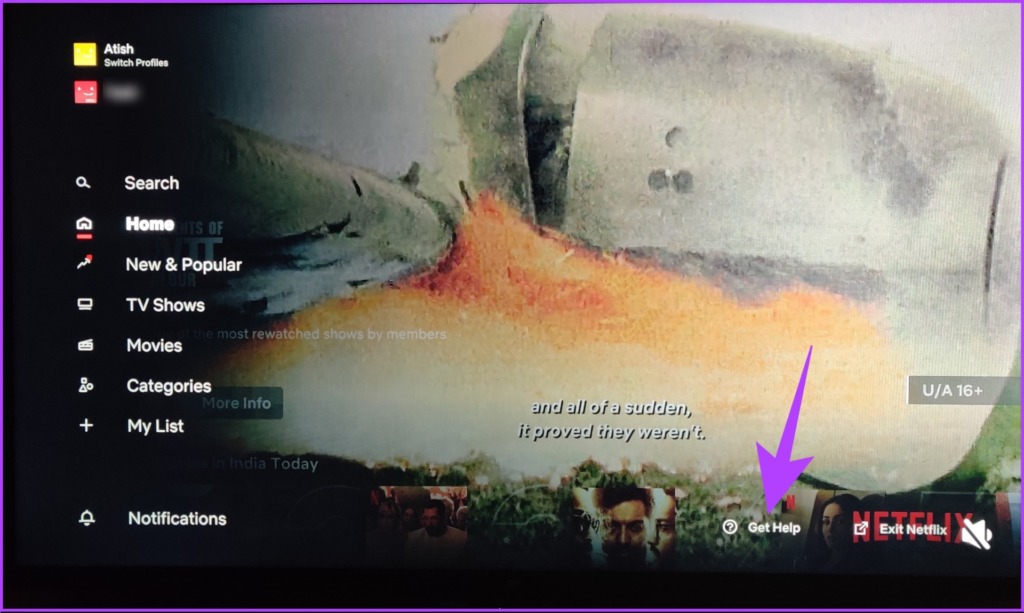
Hakbang 3: Sa screen na Kumuha ng Tulong, piliin ang Mag-sign out.
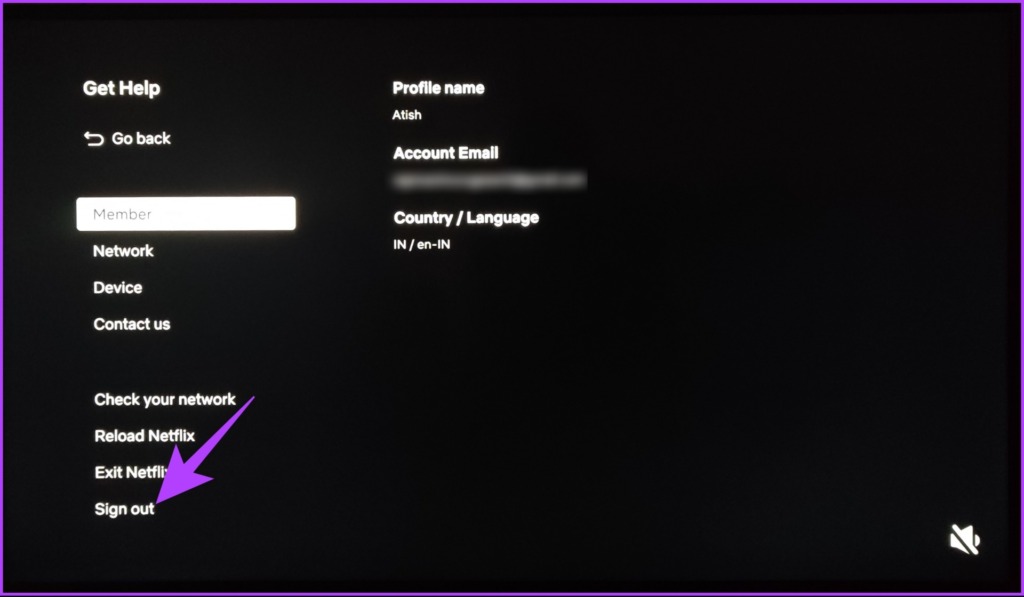
Hakbang 4: Sa window ng kumpirmasyon, i-click ang Oo.
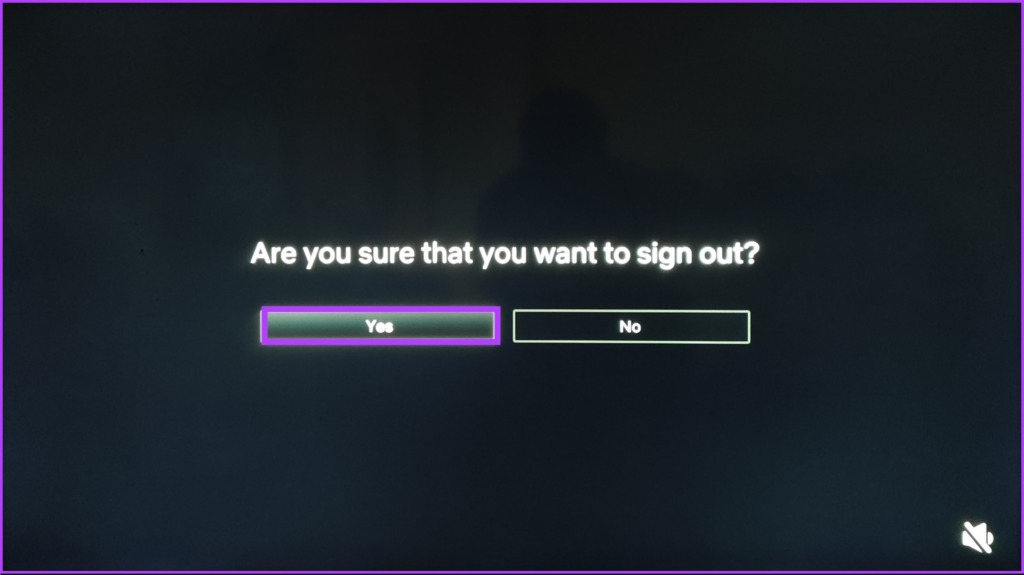
Iyon lang. Matagumpay kang naka-log out sa iyong Netflix account sa iyong TV. Ang proseso ng pagkanta ay nagiging mas madali kung wala kang TV ngunit isang desktop. Tumalon sa susunod na paraan.
Basahin din: Paano baguhin o kanselahin ang Netflix plan sa anumang device.
Paano Mag-log Out sa Netflix sa Desktop
Ang pag-log out sa isang Netflix account mula sa isang desktop ay medyo diretso. Sundin ang mga hakbang sa ibaba.
Hakbang 1: Pumunta sa Netflix mula sa iyong ginustong browser sa iyong computer at piliin ang iyong profile.
Tandaan: Hindi mo makikita ang screen na ito kung iisa lang ang account ng iyong plano. Kaya, maaari kang lumipat sa susunod na hakbang.
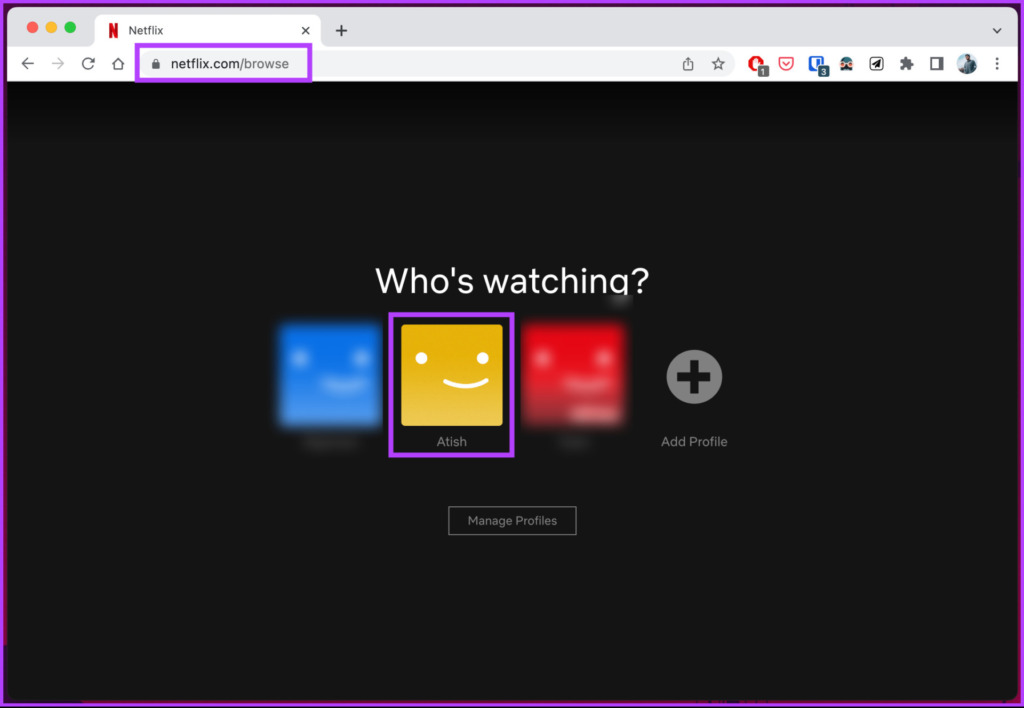
Hakbang 2: Kapag nag-load ang iyong profile, i-hover ang iyong mouse sa icon ng iyong profile sa kanang sulok sa itaas.
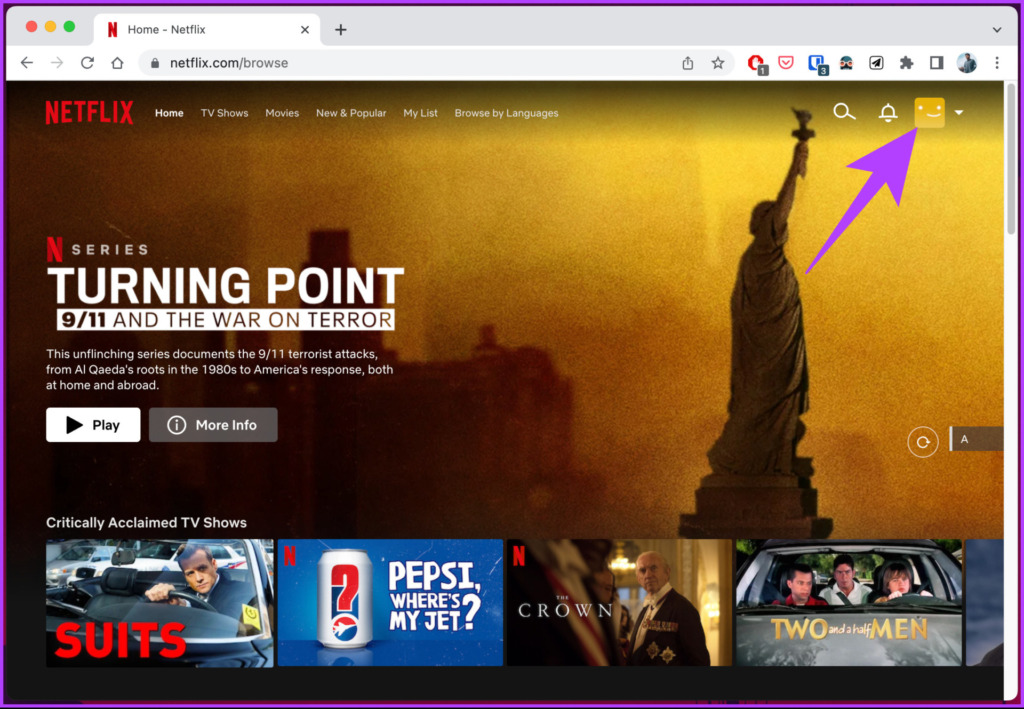
Hakbang 3: Mula sa drop-down, piliin ang’Mag-sign out sa Netflix.’
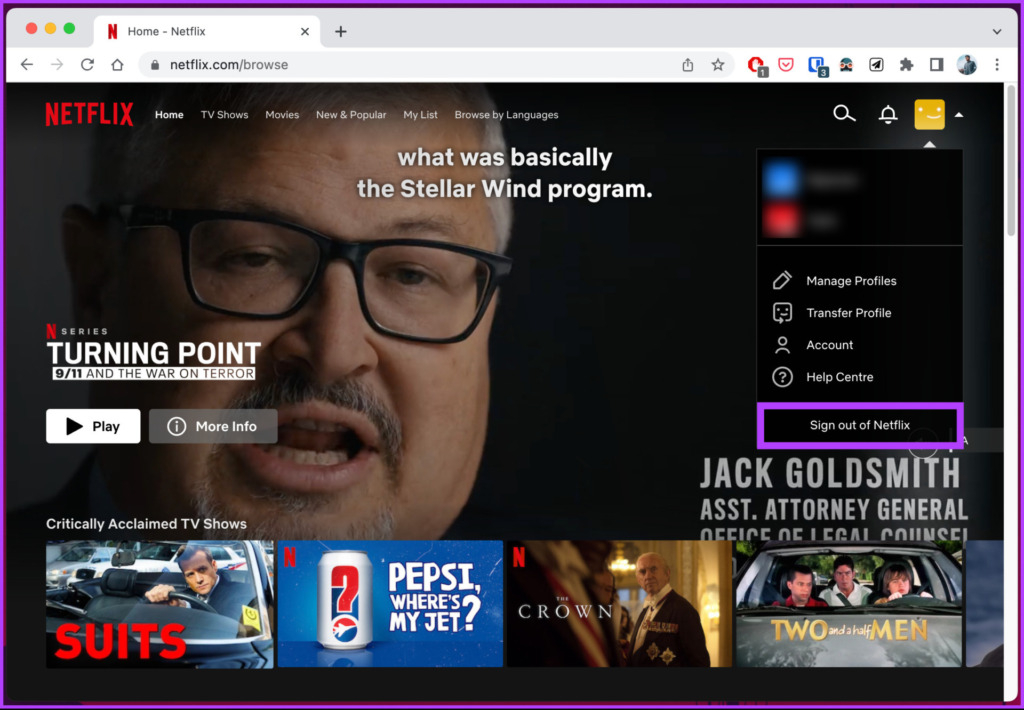
Hakbang 4: I-click ang Go Now button para kumpirmahin.
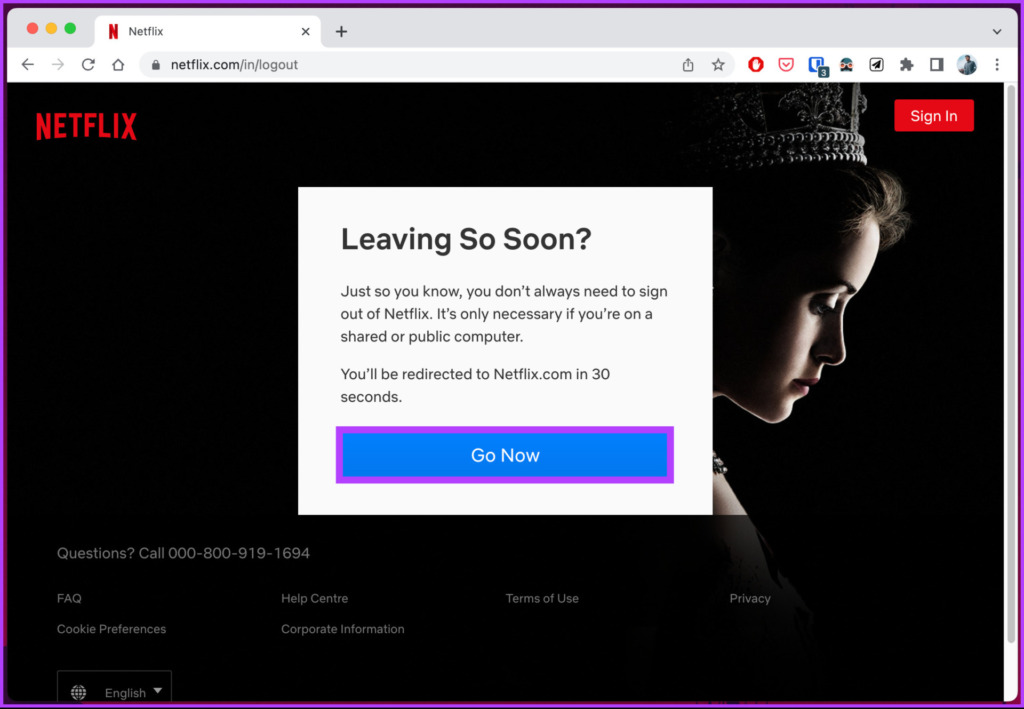
Ayan na. Mala-log out ka sa iyong Netflix account sa iyong desktop.
Paano Mag-sign Out sa Netflix sa Android at iOS Apps
Anuman ang device na iyong ginagamit, Android o iOS, pareho at simple ang mga hakbang para mag-sign out sa Netflix app sa mga mobile device. Subaybayan.
Hakbang 1: Ilunsad ang Netflix sa iyong Android o iOS device at piliin ang profile.
Tandaan: Hindi mo makikita ang screen na ito kung isang account lang ang iyong plano. Kaya, maaari kang lumipat sa susunod na hakbang.
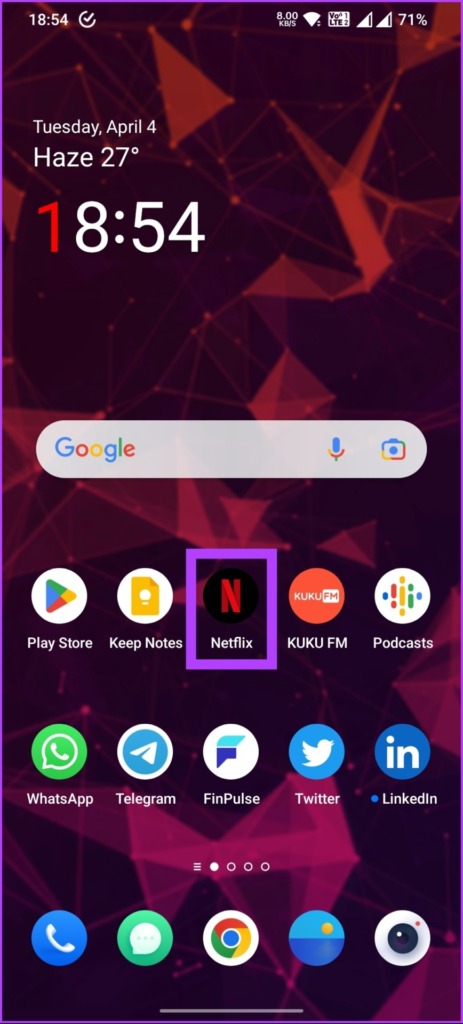
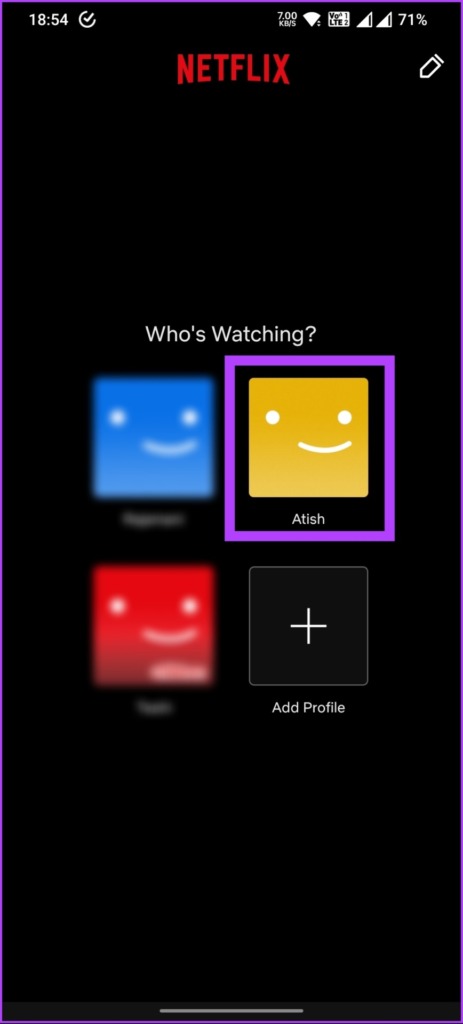
Hakbang 2: I-tap ang iyong profile sa kanang sulok sa itaas at piliin ang Mag-sign Out mula sa ibaba ng screen.
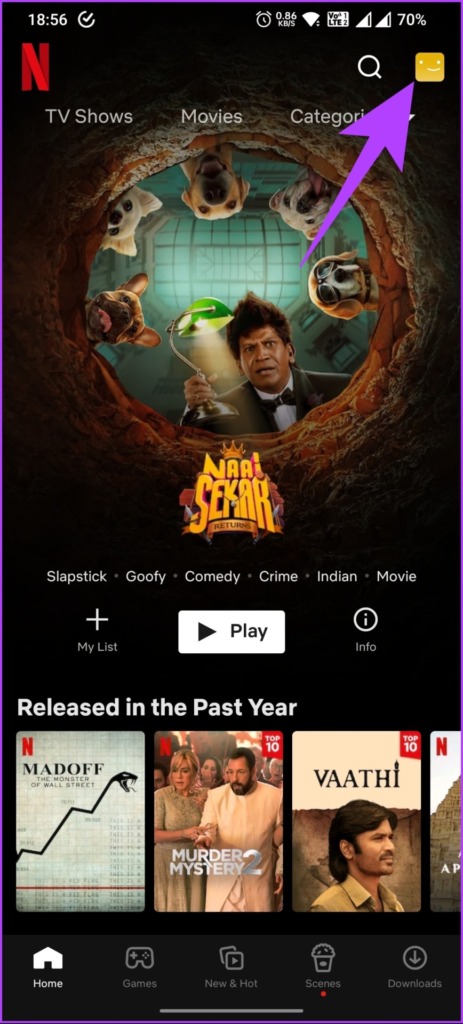
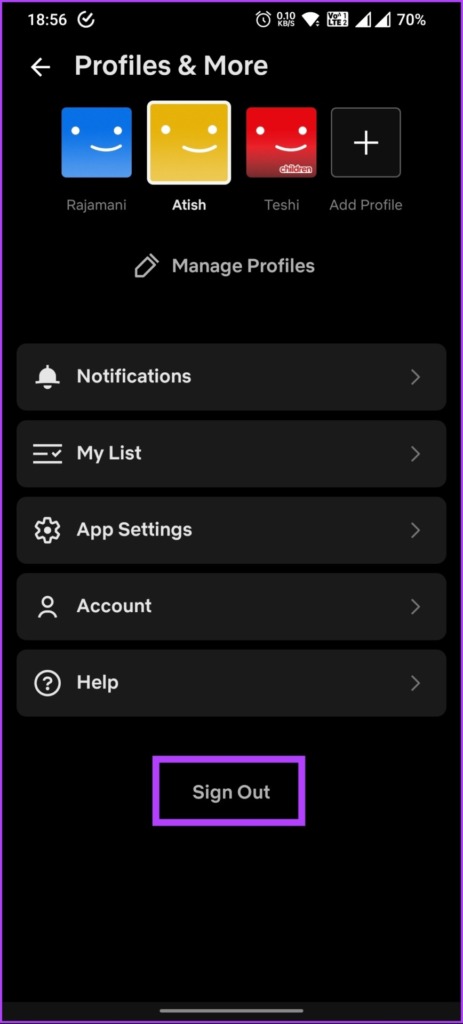
Hakbang 3: Sa pop-up ng kumpirmasyon, piliin ang Mag-sign Out.
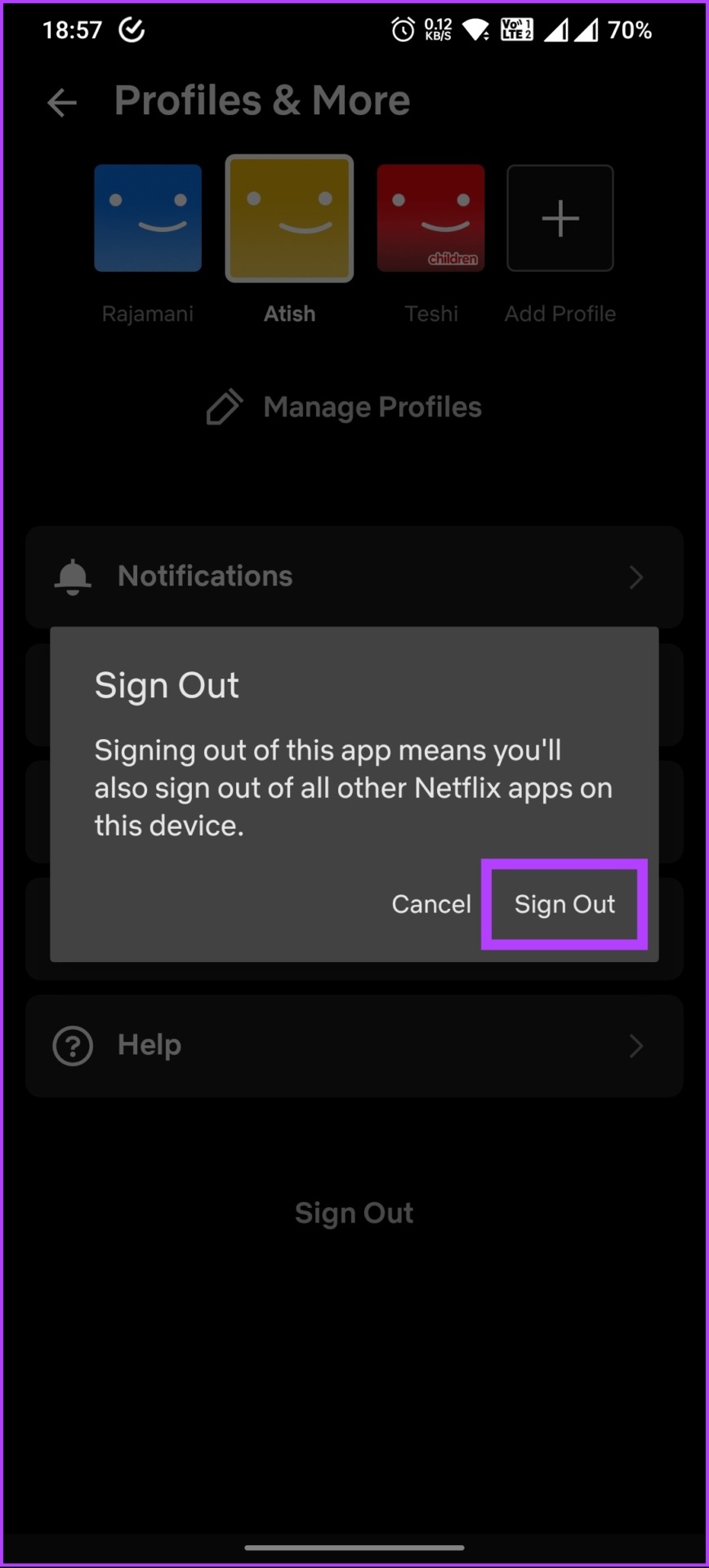
Nandiyan ka na. Naka-log out ka sa iyong Netflix account. Kung gusto mong mag-alis ng nakakonektang device sa iyong Netflix account, magagawa mo. Lumipat sa susunod na paraan.
Paano Ako Mag-log Out sa Netflix sa Isang Device
Kung naabot mo na ang maximum na bilang ng mga device na pinapayagang mag-stream ng nilalaman ng Netflix nang sabay-sabay, mag-log out sa ang iyong account sa isang device ay magbibigay ng lugar para sa isa pang device na mag-stream. Narito kung paano ito gawin.
Hakbang 1: Pumunta sa Netflix mula sa iyong ginustong browser sa iyong Windows o Mac computer at piliin ang iyong profile.
Tandaan: Hindi mo makikita ang screen na ito kung iisa lang ang account ng iyong plano. Kaya, maaari kang lumipat sa susunod na hakbang.
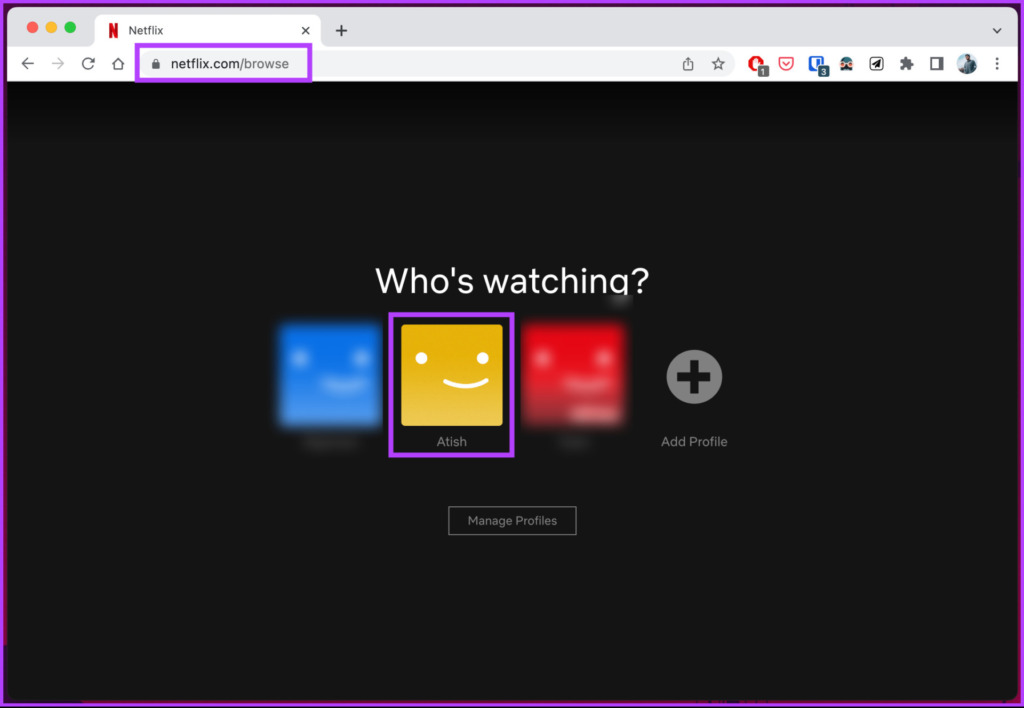
Hakbang 2: Kapag nag-load ang iyong profile, i-hover ang iyong mouse sa icon ng iyong profile sa kanang sulok sa itaas.
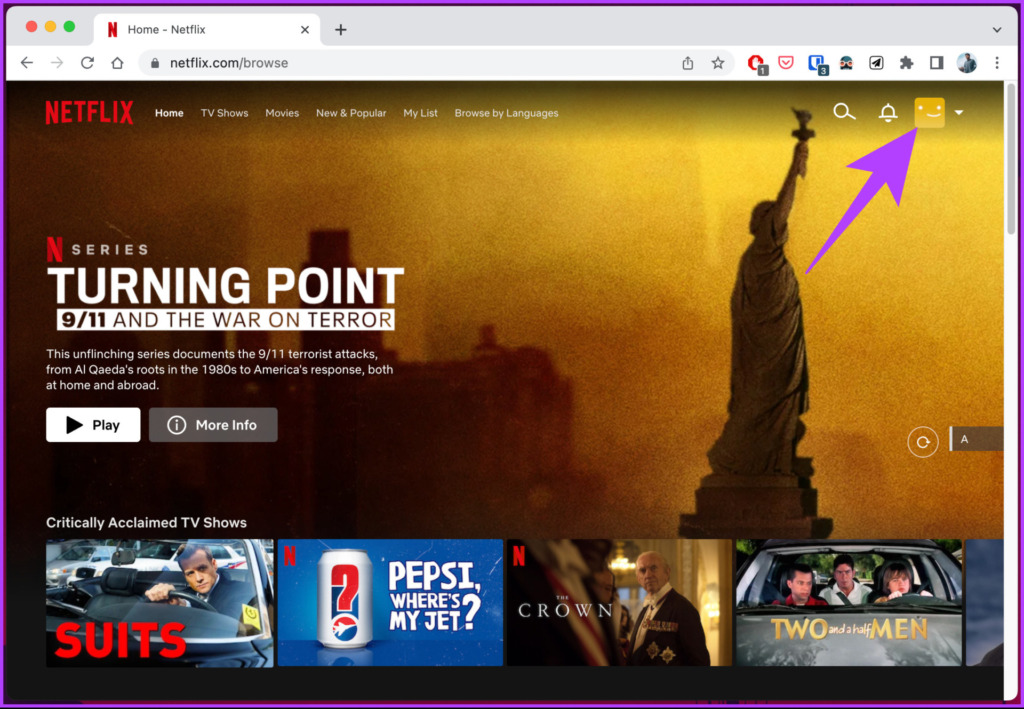
Hakbang 3: Mula sa drop-down, piliin ang Account.
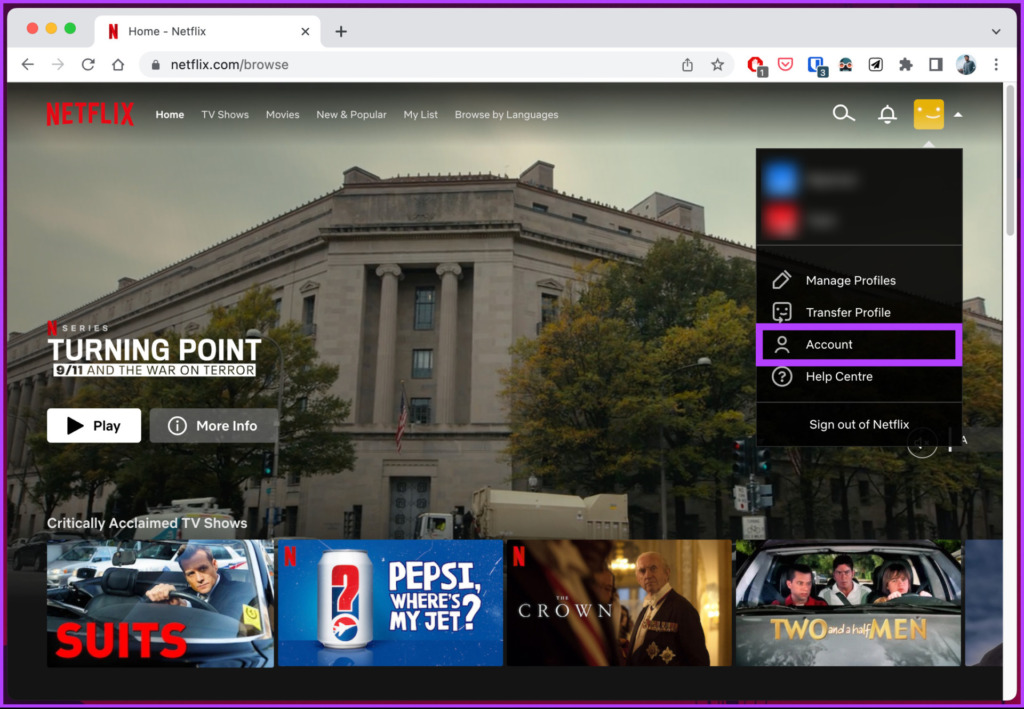
Hakbang 4: Sa mga detalye ng Account, sa ilalim ng’Seguridad at Privacy,’piliin ang’Pamahalaan ang access at mga device.’
Hakbang 5: Ipapakita sa iyo ang isang listahan ng mga device gamit ang iyong Netflix account at ang mga profile na nasa ilalim ng mga ito. Ngayon, Mag-navigate sa device kung saan mo gustong mag-log out at i-click ang Mag-sign Out.
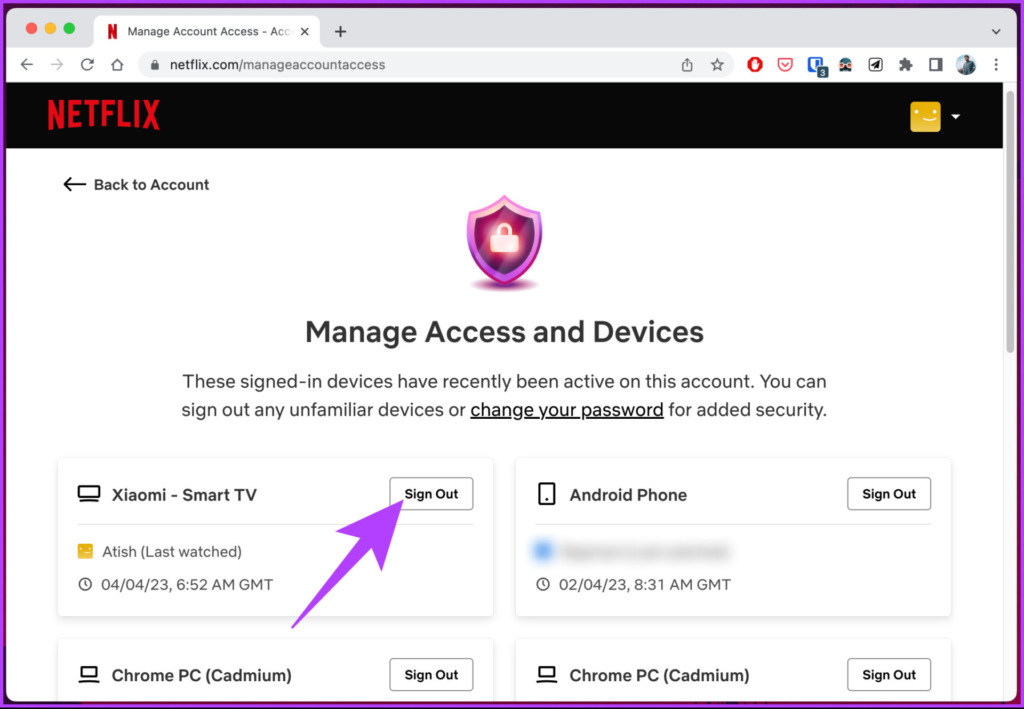
Sa pamamagitan nito, mai-log out ka sa iyong Netflix account na konektado sa partikular na device na iyon.
Gayunpaman, kapag maraming device ang naka-log in sa iyong Netflix account, ang paghahanap sa device at pag-log out dito ay maaaring nakakapagod. Ang mga bagay ay maaaring maging mas mahirap kung ang mga device ay hindi mo maaabot.
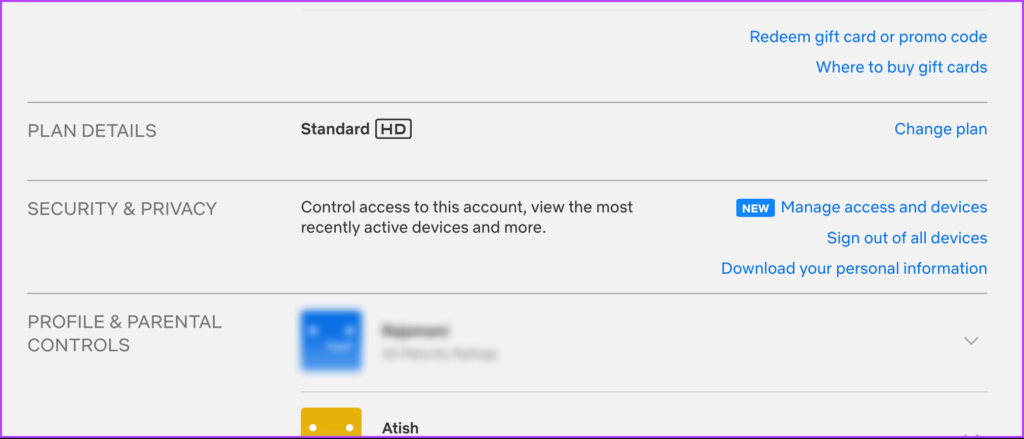
Upang alisin ang isyung ito, pinapayagan ka ng Netflix na mag-log out sa lahat ng iyong device nang sabay-sabay. Maaari mong tingnan ang aming gabay sa kung paano mag-sign out sa Netflix mula sa lahat ng device at kung ano ang mangyayari kung gagawin mo ito.
Mga FAQ sa Pag-sign Out sa Netflix
1. Ilang device ang maaaring mai-log in sa Netflix?
Pinapayagan ng Netflix ang mga user na mag-log in sa kanilang account sa maraming device ngunit nililimitahan ang bilang ng mga sabay-sabay na stream sa bawat account. Ang bilang ng mga device na naka-log in ay depende sa plano ng subscription sa Netflix.
Ang Basic na plan ay nagbibigay-daan lamang sa isang device na mag-stream ng content sa isang pagkakataon, ang Standard plan ay nagpapahintulot sa dalawang device na mag-stream nang sabay, at ang Premium plan ay nagbibigay-daan sa hanggang apat na device na mag-stream nang sabay-sabay. Inihambing namin ang pamantayan ng Netflix kumpara sa premium na plano nang malalim.
2. Paano ko ililipat ang aking Netflix account sa TV?
Upang baguhin ang iyong Netflix account sa iyong smart TV, mag-log out sa iyong kasalukuyang account at mag-log in gamit ang bago. Kung hindi mo nakikita ang screen sa pag-login, subukang i-restart ang Netflix na sinusundan ng pag-restart ng iyong TV.
Lumabas sa Netflix
Ang pag-alam kung paano mag-sign out sa Netflix ay makakatulong na panatilihing secure ang iyong account at pribado kung gumagamit ka ng nakabahaging device. Gumagamit ka man ng desktop, mobile device, o TV, madali ang pag-log out sa iyong account. Maaari mo ring basahin kung paano ilipat ang iyong profile sa Netflix sa bagong account.